Cara membuat background watermark tulisan banyak di ms word untuk desain sertifikat/ ijasah
Di artikel sebelumnya saya sudah pernah menjelaskan bagaimana cara membuat watermark agar muncul di halaman tertentu saja, masih menyangkut watermark di artikel kali ini saya akan coba uraikan cara membuat watermark tulisan atau teks dalam jumlah yang banyak di ms word untuk pembuatan desain sertifikat atau ijasah.
Setidaknya anda sudah tau apa itu watermark, watermark adalah background transfaran baik berupa teks atau gambar yang terdapat di balik tulisan sebuah halaman.
Watermark kadang dibuat untuk memberikan identitas sebuah dokumen, seperti dokumen kantor, ijasah, sertifikat dan dokumen lainnya baik dengan tujuan untuk peringatan atau untuk promosi atau pengenalan brand perusahaan.
Di micrsoft word sendiri fasilitas untuk membuat watermark sudah tersedia, baik itu microsoft word 2007, 2010, 2013 maupun microsoft terbaru 2016, serta sangat mudah sekali untuk digunkan.
Dengan fasilitas tersebut, penguna bisa membuat watermark dalam dua pilihan desain, watermark yang sudah disediakan secara build in oleh ms wordnya dan custrom watermark, baik watermark dalam bentuk teks atau tulisan maupun watermark dalam bentuk gambar..
Khusus untuk watermark dalam bentuk tulisan hanya tersedia untuk posisi horizontal dan diagonal saja hanya dalam beberapa baris tergantung dari tulisan yang dimasukan.
Terkadang kita ingin membuat watermak dalam bentuk tulisan atau teks dimana tulisan tersebut memenuhi halaman di ulang-ulang dalam jumlah yang banyak.
Tentu saja kalo kita menggunakan fitur watermak tulisan di ms word tidak akan bisa, namun jika diinginkan sebenarnya untuk membuat watermark tulisan banyak untuk background halaman ijasah atau sertifikat bukanlah suatu hal yang mustahil, kita bisa mengakalinya dengan cara-cara khusus.
Langkah-langkah untuk Cara membuat background watermark tulisan banyak di ms word untuk desain sertifikat/ ijasah adalah sebagai berikut:
1. Langkah pertama buat sebuah gambar dengan tulisan berulang-ulang seperti gambar di bawah ini:
Anda bisa membuat gambar seperti di atas di photosoft, microsoft paint, correl draw dan software pengolah gambar lainnya.
2. Buka dokumen microsoft word anda, kemudian masukan watermak gambar dengan car:
Untuk memasukan wateramark gambar klik menu watermark > custom watermark...
Lalu Pada dialog insert picture, pilih opsi From a file klik tulisan browser >..,
Silahkan pilih gambar dengan tulisan berulang yang sudah anda buat sebelumnya yang tersimpan di komputer anda.
Jika gambar watermark tidak kelihatan atau terlalu transparan, silahkan hilangkan opsi Washout, namun jika terlalu terang atau jelas silangkan centang saja.
Kemudian pada opsi scale, silahkan pilih scala yang anda inginkan agar gambar menjadi full walpaper memenuhi seluruh halaman misal pilih 200%, atau silahkan sesuaikan.
Jika sudah, silahkan Tekan tombol Apply atau OK.
Maka hasil akhirnya akan kelihatan seperti gambar ri bawah ini:
Oh ya untuk mendapatkan hasil yang lebih baik, anda bisa membuat background gambar dengan tulisan atau teks berulang-ulang dengan ukuran sesuai dengan kertas dokumen ms word yang digunakan.
Dengan cara di atas jika dokumen ijasah, sertifika di ms word anda lebih dari 1 page atau halaman, maka semua page akan memiliki background gambar watermark yang sama.
Silahkan baca cara memunculkan watermark di halaman tertentu saja di ms word, jika anda menginginkan gambar watermark hanya ingin muncul di sebagian halaman saja.
Setidaknya anda sudah tau apa itu watermark, watermark adalah background transfaran baik berupa teks atau gambar yang terdapat di balik tulisan sebuah halaman.
Watermark kadang dibuat untuk memberikan identitas sebuah dokumen, seperti dokumen kantor, ijasah, sertifikat dan dokumen lainnya baik dengan tujuan untuk peringatan atau untuk promosi atau pengenalan brand perusahaan.
Di micrsoft word sendiri fasilitas untuk membuat watermark sudah tersedia, baik itu microsoft word 2007, 2010, 2013 maupun microsoft terbaru 2016, serta sangat mudah sekali untuk digunkan.
Dengan fasilitas tersebut, penguna bisa membuat watermark dalam dua pilihan desain, watermark yang sudah disediakan secara build in oleh ms wordnya dan custrom watermark, baik watermark dalam bentuk teks atau tulisan maupun watermark dalam bentuk gambar..
Khusus untuk watermark dalam bentuk tulisan hanya tersedia untuk posisi horizontal dan diagonal saja hanya dalam beberapa baris tergantung dari tulisan yang dimasukan.
Terkadang kita ingin membuat watermak dalam bentuk tulisan atau teks dimana tulisan tersebut memenuhi halaman di ulang-ulang dalam jumlah yang banyak.
Tentu saja kalo kita menggunakan fitur watermak tulisan di ms word tidak akan bisa, namun jika diinginkan sebenarnya untuk membuat watermark tulisan banyak untuk background halaman ijasah atau sertifikat bukanlah suatu hal yang mustahil, kita bisa mengakalinya dengan cara-cara khusus.
Cara membuat background watermark tulisan banyak di ms word untuk desain sertifikat/ ijasah
Untuk anda yang ingin membuat desain dokumen seperti sertifikat atau ijasah dimana di bagian belakang tulisan dukumen tersebut ingin ada background tulisan berulang-ulang dalam jumlah banyak memenuhi seluruh lembar dokumen maka anda bisa menggunakan watermark di microsoft word untuk membuatnya.
Langkah-langkah untuk Cara membuat background watermark tulisan banyak di ms word untuk desain sertifikat/ ijasah adalah sebagai berikut:
1. Langkah pertama buat sebuah gambar dengan tulisan berulang-ulang seperti gambar di bawah ini:
Anda bisa membuat gambar seperti di atas di photosoft, microsoft paint, correl draw dan software pengolah gambar lainnya.
2. Buka dokumen microsoft word anda, kemudian masukan watermak gambar dengan car:
- Bagi Pengguna Word 2007 dan 2010, untuk memasukan watermark, pilih tab Page Layout, grup Page Background, klik Watermark.
- Bagi Pengguna Word 2013 dan setelahnya, untuk memsukan watermark pilih tab Design, grup Page Background, klik Watermark.
Lalu Pada dialog insert picture, pilih opsi From a file klik tulisan browser >..,
Silahkan pilih gambar dengan tulisan berulang yang sudah anda buat sebelumnya yang tersimpan di komputer anda.
Jika gambar watermark tidak kelihatan atau terlalu transparan, silahkan hilangkan opsi Washout, namun jika terlalu terang atau jelas silangkan centang saja.
Kemudian pada opsi scale, silahkan pilih scala yang anda inginkan agar gambar menjadi full walpaper memenuhi seluruh halaman misal pilih 200%, atau silahkan sesuaikan.
Jika sudah, silahkan Tekan tombol Apply atau OK.
Maka hasil akhirnya akan kelihatan seperti gambar ri bawah ini:
Oh ya untuk mendapatkan hasil yang lebih baik, anda bisa membuat background gambar dengan tulisan atau teks berulang-ulang dengan ukuran sesuai dengan kertas dokumen ms word yang digunakan.
Dengan cara di atas jika dokumen ijasah, sertifika di ms word anda lebih dari 1 page atau halaman, maka semua page akan memiliki background gambar watermark yang sama.
Silahkan baca cara memunculkan watermark di halaman tertentu saja di ms word, jika anda menginginkan gambar watermark hanya ingin muncul di sebagian halaman saja.


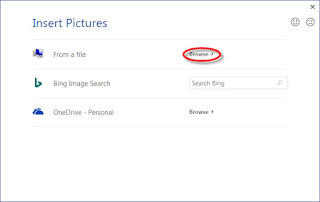


0 Response to "Cara membuat background watermark tulisan banyak di ms word untuk desain sertifikat/ ijasah"
Post a Comment
Ada pertanyaan? jangan sungkan untuk berkomentar!